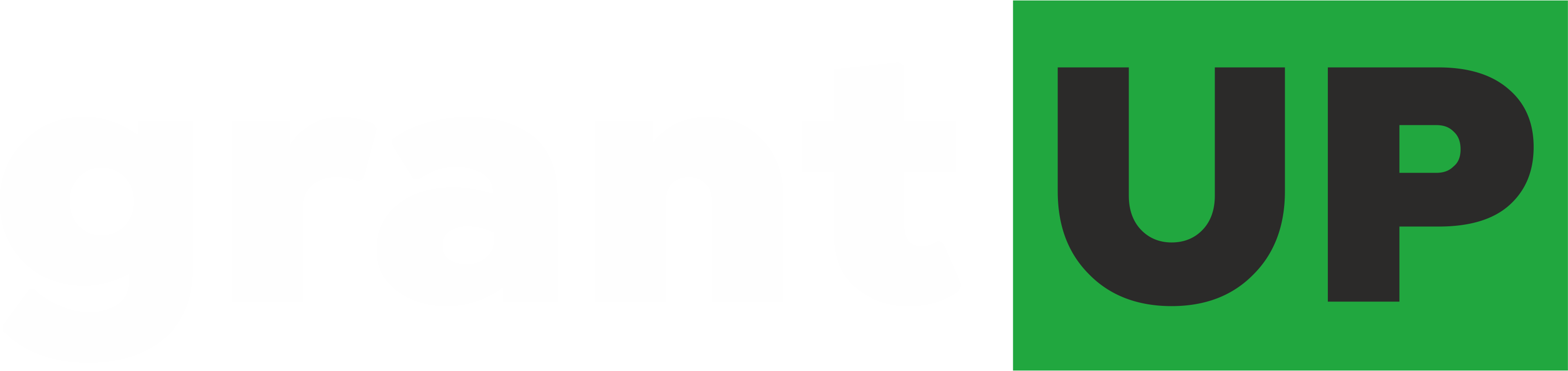Nedávno sa nám skončilo „bláznivé“ obdobie predkladania projektov do Horizon 2020. Spolupracovali sme na niekoľkých, ale v jednom konkrétnom prípade sme narazil na malý problém. Išlo o číslo PIC (jeho význam vysvetľujeme nižšie), nie pre našu organizáciu, ale pre spoločnosť, ktorú sme chceli do projektu zapojiť. Ako je to už zvykom, čas je drahá komodita a vysvetlenie osobe, ktorá s H2020 ešte neprišla do styku, by trvalo nejaký čas. Ak sa ocitnete v podobnej situácii, v priebehu 5 minút sa k takému PIC viete dostať. Čítajte ďalej a povieme vám ako.
Čo je to PIC?
Doslovný význam pojmu PIC je Identifikačný kód účastníka (Participant Identification Code). Je to jedinečné číslo organizácie v prípade, že takáto organizácia má záujem žiadať alebo spolupracovať v rámci projektov Horizon 2020, teda PIC je potrebný aj v prípade, ak sa potrebujete pripojiť ku projektovému konzorciu. Slúži na identifikáciu vašej organizácie v rámci online platformy na predkladanie návrhov projektov H2020 vo Funding & tenders portal.
Je tiež užitočné mať vytvorené vlastné PIC aj napriek tomu, že momentálne nemáte záujem podávať žiadosť do Horizon. Vďaka PIC budete viditeľní pre ostatné registrované organizácie a teda aj potenciálny vstup do projektového konzorcia. Ostatné subjekty vás dokážu vyhľadať a osloviť s ponukou spolupráce.
Nebude to fungovať bez EU loginu
V prípade, že ešte nie ste zaregistrovaní na portáli účastníka EÚ, budete si musieť registrovať osobný profil na tomto odkaze. V zásade ide o ten istý portál, kde musíte zaregistrovať svoju inštitúciu alebo firmu, aby ste získali PIC.
Získajte PIC krok za krokom
1. Ak chcete získať PIC kód, kliknite na tento odkaz. Budete presmerovaní na obrazovku s dvoma možnosťami. Ak si nie ste istí, či vaša organizácia už má PIC, kliknite na tlačidlo „Vyhľadať PIC“ a zistite to.
A. Možnosť „vyhľadať PIC„ – táto možnosť by sa mala týkať prípadov, keď ste v organizácii nováčikom (a nemáte dostatok informácií), pracujete vo veľkej spoločnosti (a je možné, že v minulosti ju mohol zaregistrovať niekto iný) alebo sa iba nazdávate, že vaša organizácia už v minulosti mohla participovať na Horizonte. Toto sú všetko prípady, keď je dobré skontrolovať, či má vaša organizácia už zaregistrovaný kód PIC.
B. Možnosť „registrovať organizáciu„ – konečne sme tam, kde sme chceli byť. Ak ste si už istí, že vaša organizácia nemá žiadny PIC, kliknite na „Registrovať vašu organizáciu“. Budete presmerovaní na prihlasovaciu stránku portálu účastníka EÚ, kde ste si predtým zaregistrovali svoj profil. Po prihlásení sa zobrazí uvítacia obrazovka. Kliknite na tlačidlo „ďalšie“.

2. Identifikácia – bude si vyžadovať základné údaje vašej organizácie. Nevyhnutné polia sú:
- Oficiálny názov
- Krajina zriadenia/ registrácie
- Identifikačné číslo organizácie (uvádzame IČ DPH)
Ostatné polia sú voliteľné. Svoju registráciu môžete kedykoľvek uložiť kliknutím na tlačidlo „uložiť“ a môžete sa k nej vrátiť neskôr.
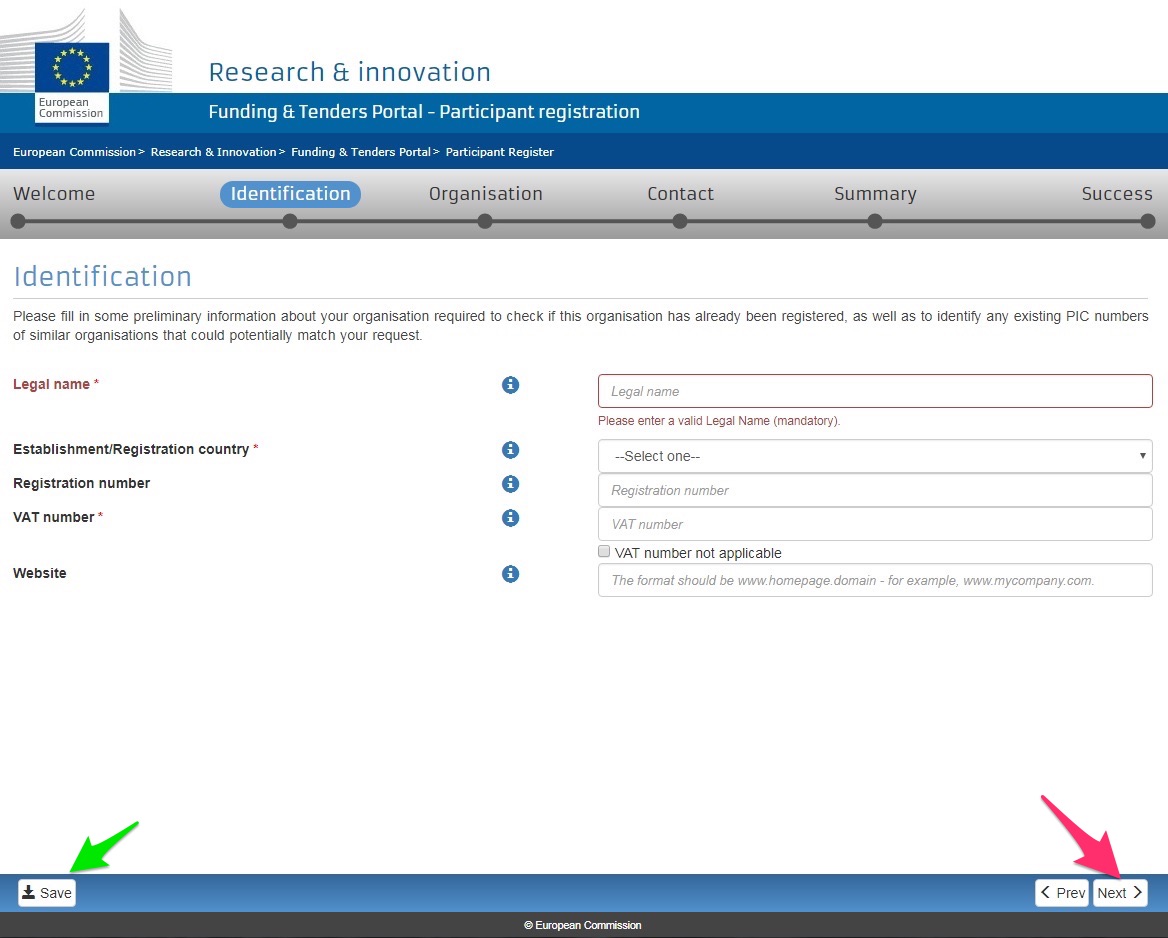
3. Údaje organizácie – v tomto kroku máte už predvyplnené základné údaje o organizácii. Tam musíte zvoliť právnu formu z ponúkaných možností a vyplniť povinné polia:
- právna forma
- oficiálny jazyk
- ulica a číslo (organizácie)
- PSČ
- mesto
- telefónne číslo (je lepšie zadať číslo na mobilný telefón, aby vás v prípade potreby mohli zastihnúť aj mimo kancelárie)
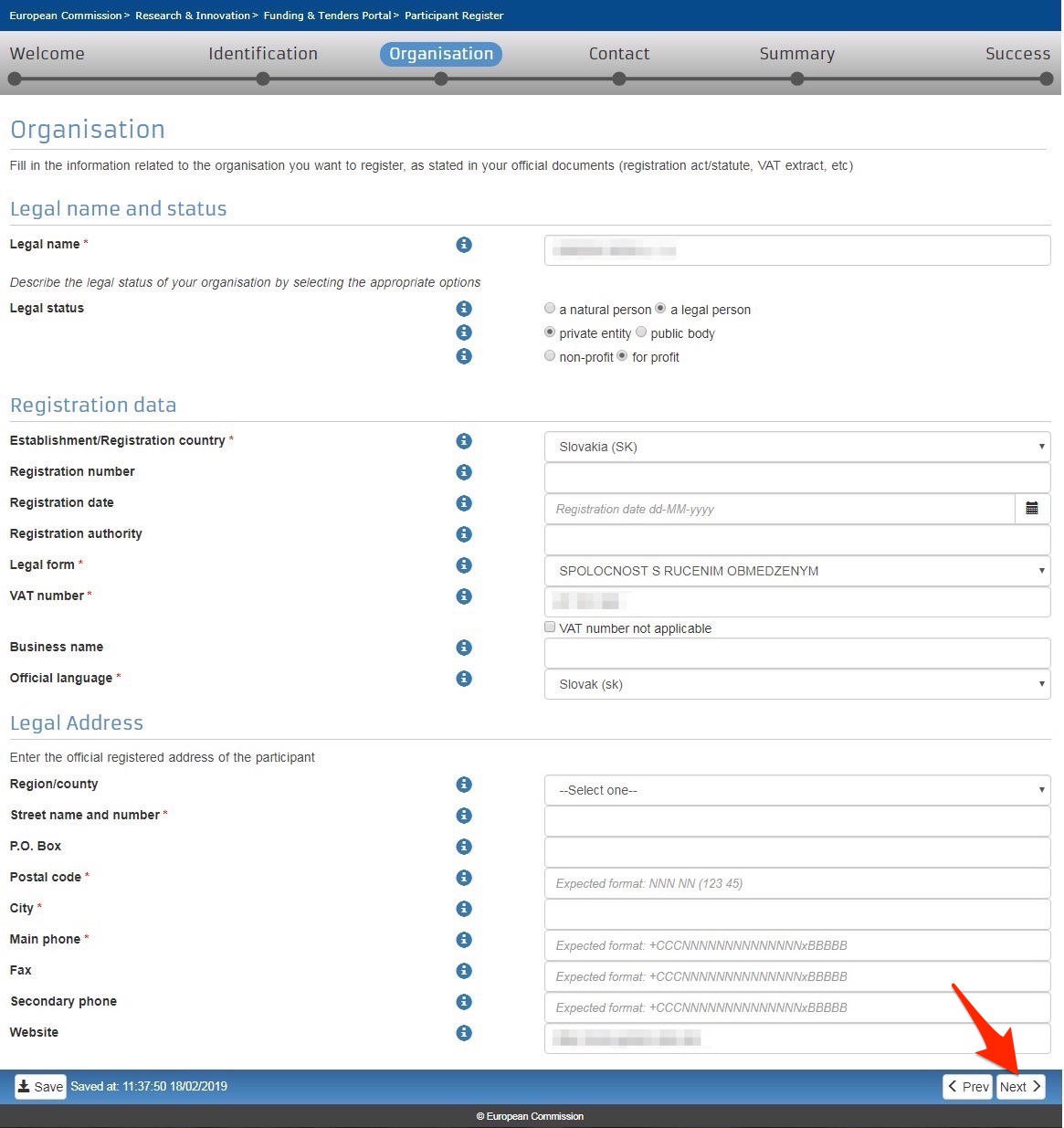
4. Kontaktná osoba – toto je kľúčový moment registrácie. Ak registrujete svoju vlastnú organizáciu alebo organizáciu, kde ste zamestnaní, vyberte možnosť ÁNO. V takom prípade zostanete oficiálnou kontaktnou osobou.
Ak napríklad registrujete iba organizáciu tretej strany, ktorú chcete zahrnúť do projektového konzorcia, vyberte druhú možnosť, teda NIE. Pri tejto možnosti vám samozrejme predmetná organizácia musí poskytnúť oficiálne kontaktné informácie, minimálne meno, priezvisko a platný e-mail.
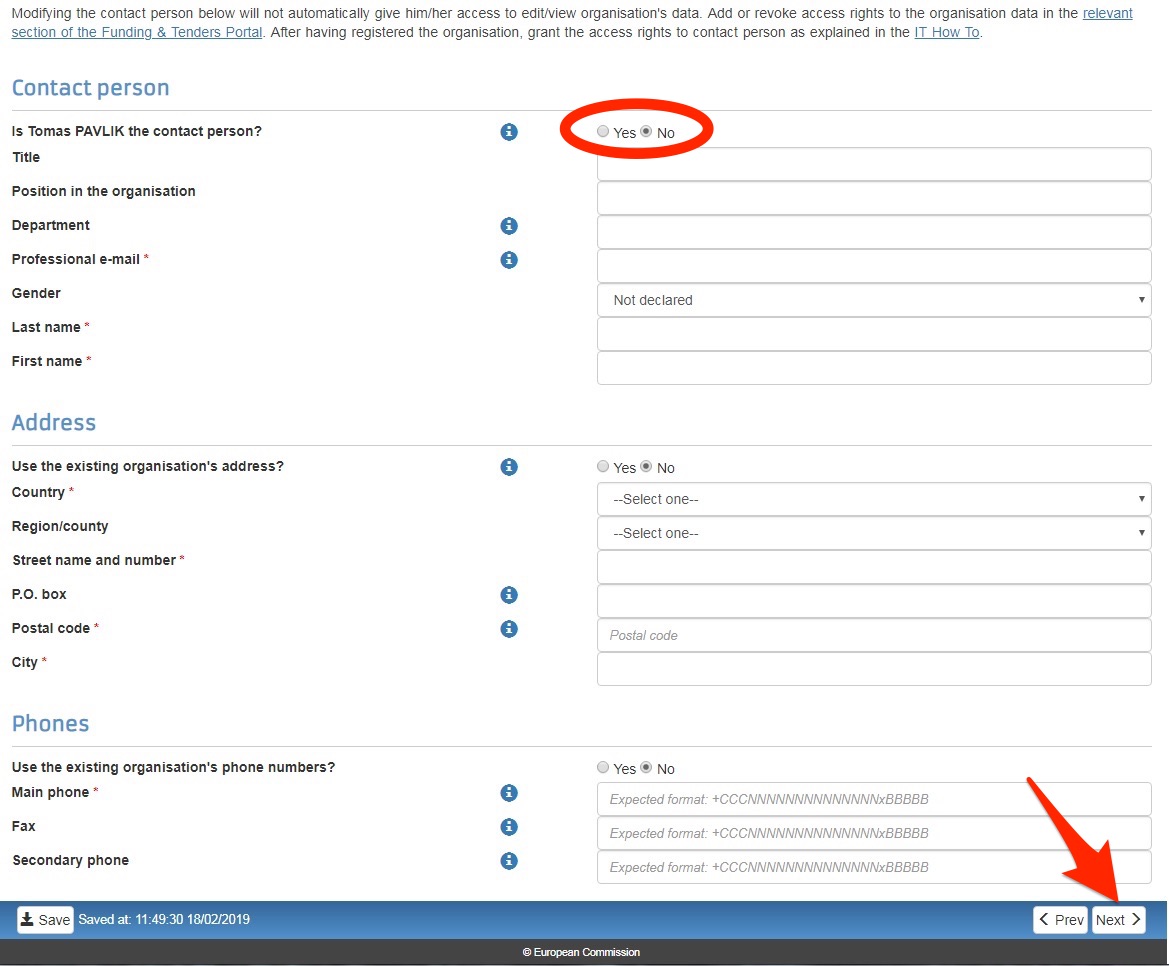
Je skvelé, že aj napriek tomu, že si vyberiete možnosť NIE, stále máte organizáciu uvedenú v sekcii „Moje organizácie“ vo svojom osobnom účte na Portáli účastníka EÚ s priradenou rolou „Self-registrant“.
V časti Adresa a telefón postačí, ak zvolíte možnosti ÁNO. Systém automaticky nakopíruje údaje z predchádzajúcich krokov. Samozrejme, ide o údaje súvisiace s osobou, ktorú uvediete ako oficiálny kontakt organizácie.
5. Na záver dostanete svoj PIC kód – po úspešnom zadaní potrebných údajov, ktoré sme spomenuli vyššie, systém automaticky vygeneruje PIC kód organizácie.
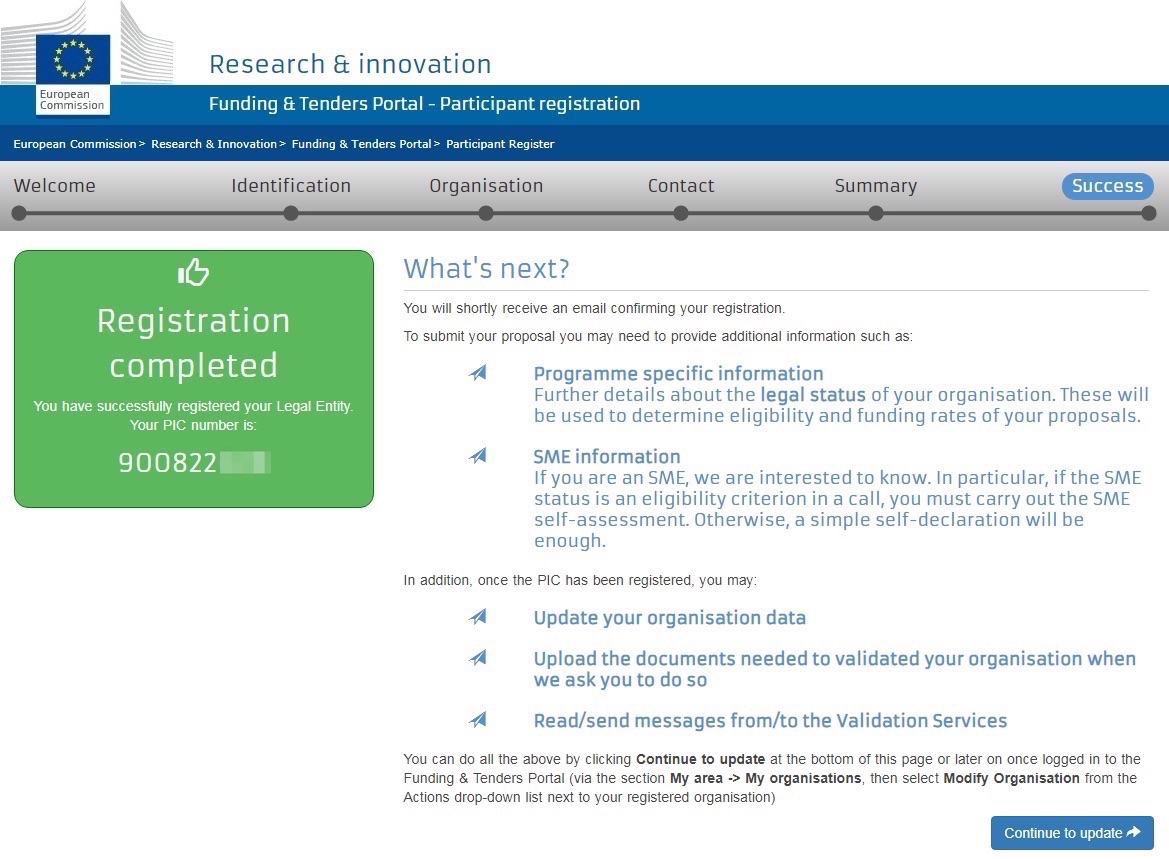
Gratulujeme! Váš status v systéme sa zobrazí ako „Deklarovaný“ a v tejto fáze ste získali kód PIC, ktorý môžete použiť na účely prípravy návrhu projektu, komunikácie s koordinátorom projektu alebo hľadania partnera pre H2020. Zase ste o malý detail múdrejší 🙂
Pozrite si tiež:
grant UP CEO & Šéfredaktor | Národný kontaktný bod pre Horizont Európa – Klaster 4: Digitalizácia, Priemysel a Vesmír | Poradca EEN pre finančné nástroje EÚ
Ak sa Vám článok páčil, zanechajte nám recenziu na Facebooku.